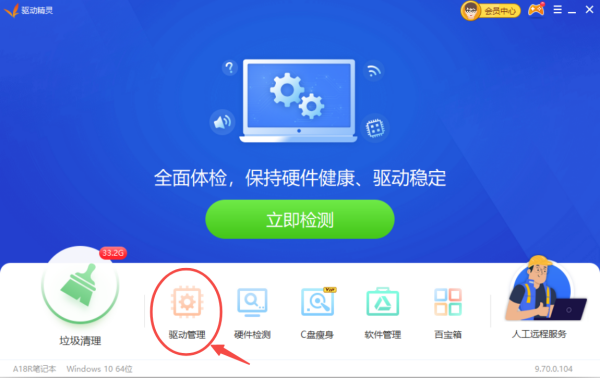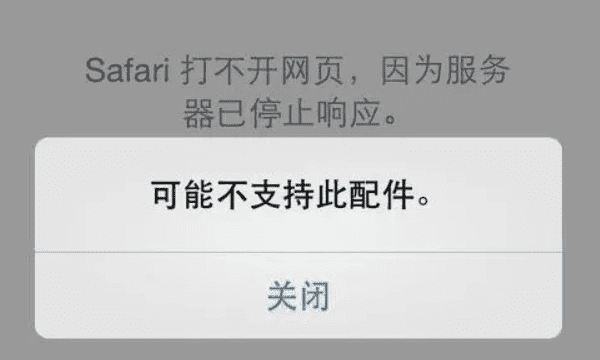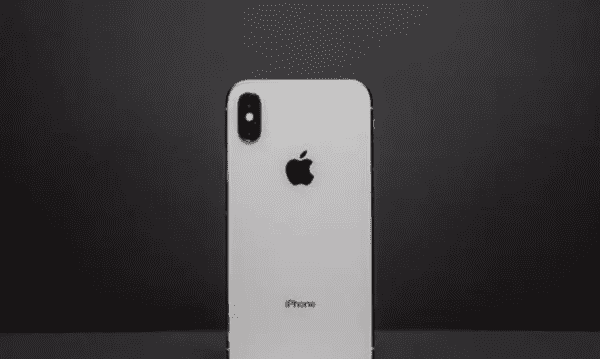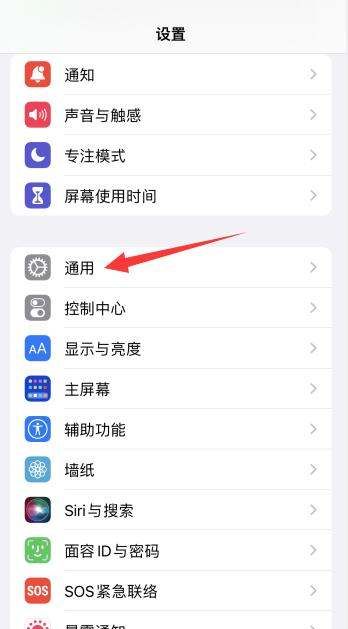怎么进入admin,怎么以管理员身份登陆操作系统
发布:小编
本文目录
怎么以管理员身份登陆操作系统
1、先用当前的用户(必须是管理员属性)进入控制面板→管理工具→计算机管理(本地)下的本地用户和组下的用户,察看administrator账号是否已启用。
2、然后禁用当前用户(不禁用的话,再次重启进入系统时还会以当前用户登录系统),退出后重启电脑或者注销当前用户,即可用administrator账号和密码(如果在装系统时设置过)登录。
右键单击“我的电脑”,在弹出的菜单中单击“管理”,再依次单击“本地用户和组”、“用户”,如下图:

右键单击“Administrator”,在出现的菜单中单击“属性”,在出现的下图所示的位置将“帐户已禁用”的钩去掉,单击确定即可启用管理员帐户。

在启用管理员帐户后,按键盘上的"Win"+"L"键,这时就可以看到管理员帐户了,单击即可登陆。
怎么把电脑设置成admin用户
1. 怎样让电脑登录时自动设置成Administrator用户帐户
很多朋友为了确保系统安全,在新装或重装操作系统后都会对管理员账户Administrator进行重命名,或废弃该账户另新建账户并增设密码。可是设置密码后,默认账户在每次登录系统时需要输入密码,显得比较麻烦。其实,如果你的电脑是家庭使用,完全可以设成自动登录。
设置方法大致有以下几种: 第一种方法,针对初级用户,可以通过Windows优化大师、超级兔子之类的系统优化工具进行设置,这种方法简单方便。
第二种方法,修改注册表。
运行Regedit命令,打开注册表编辑器,在左侧窗格中依次定位到“HKEY_LOCAL_MACHINE\Software\Microsoft\Windows NT\CurrentVersion\Winlogon”子键,在右侧窗格中找到“AutoAdminLogon”键值项并双击,打开编辑字符串对话框,把数值数据设为1(0为非自动登录),确定后关闭注册表并重启系统就可以实现系统自动登录了。另外在Winlogon子键下,你还会看到DefaultUserName和DefaultPassword两个键值项,分别对应的是默认登录账户和该账户密码。
第三种方法,修改“用户账户”设置项。
通过开始菜单运行“rundll32 plwiz.dll,UsersRunDll”命令,确定后就可以打开“用户账户”对话窗口,去掉对“要使用本机,用户必须输入用户名和密码”前面复选框的“√”,然后点击“确定”按钮,在随之弹出的自动登录对话框中输入欲实现自动登录的用户名和密码,点“确定”即可。
2. 怎么把自己的权限设置成电脑管理员~~
1、首先找到在电脑的菜单栏中的计算机按钮。
计算机上的菜单位于桌面的左下角。 2、找到计算机按钮后,右键单击计算机并找到管理按钮。
3、进入管理界面后,继续在左侧的快捷栏中找到本地用户和组按钮。 4、进入本地组界面后,可以看到用户和组这两个文件夹,然后双击名为“ users”的文件夹。
5、进入用户文件夹后,您可以查看计算机的管理帐户,并找到第一个管理帐户。第一个帐户名为管理员。
6、输入管理员后,右键单击管理员并选择属性。 7、进入到administrato属性界面继续找到常规按钮,在常规界面内找到账户禁用,在账户禁用前面的小勾去掉,最后点击确定就可以了,这样的administrato账户就是电脑的最高管理员权限。
3. 怎么把自己的权限设置成电脑管理员~~
如何把自己的权限设置成电脑管理员,具体方法如下:
第一步:鼠标右键点击桌面上的计算机,选择“管理”项。
第二步:这时候会弹出一个计算机管理的新窗口,鼠标双击“本地用户和组”,再单击下方的“用户”项。
第三步:现在你就会看见右侧会出现电脑的账户名称和描述,鼠标右键点击空白处,选择“新用户”项。
第四步:在新弹出的窗口填入用户名、密码,勾选“密码永不过期”,全名和描述可以不填,然后点击创建。
第五步:鼠标右键点击刚才创建的用户名,选择属性项。
第六步:点击上方的“隶属于”项,再点击下方的“添加”。
第七步:接下来点击弹出的窗口左下方的“高级”项。
第八步:这时候点击新窗口右侧的“立即查找”,在下方搜索结果里点击“administrator”,然后再点击确定。
第九步:回到选择组窗口,这时候你就可以看见有显示刚才选择的用户名,直接点击下方的确定。
第十步:这时候回到我们创建的用户属性这里,就可以看见隶属于框框里有了“administrator”用户组,然后点击下方的确定,然后重启电脑,在登录界面选择刚才创建的用户名登录,这样自己的权限就是管理员权限了。
4. win10怎么把电脑设置成管理员
如何获取电脑的管理员权限
在右下方任务栏的“搜索web和windows”输入框中输入“gpedit.msc”,电脑会自行搜索,搜索完毕之后鼠标点击打开。
打开本地组策略管理器。
依次点击打开“计算机配置”选项,然后再找到“Windows设置”这个选项,再从“Windows设置”找到并打开“安全设置”选项,接着打开“本地策略”最后找到打开“安全选项”即可。
找到“账户:管理员状态”,可以看见状态为“已禁用”,我们需要的是将它开启
鼠标右键单击“账户:管理员状态”,在弹出的快捷菜单中选择“属性”。
在“账户:管理员状态”属性中,将以启用选中即可
如果想修改管理员账户的名字,找到“账户,重命名系统管理员账户”,右键单击,选择属性
系统默认系统管理员的名字为administrator,你可以根据自己的喜好修改,如果不想修改名字,这一步操作可以忽略。
win7怎么进入管理员模式
1、快捷键启动,按住Ctrl+Shift+Enter。
2、登录帐号,在登录界面中,将用户名改为Administrator,密码为空,即可进入管理员模式。
3、控制面板,在打开控制面板之后,依次点击系统和安全->管理工具->本地组策略编辑器,选择运行此程序的帐号,修改为管理员,即可进入管理员模式。
4、Win10管理员模式后,可以轻松实现高级管理任务,如安装程序、重新安装系统、卸载一些不支持的软件等等。
怎么进入administrator账户
进入admin的方法如下:
1、同时按住win徽标键和R键,调出“运行”;
2、输入lusrmgr.msc按下确定,弹出“本地用户和组”;
3、点击左侧的“用户”,在右边可以看到“Administrator”,双击此用户;
4、在弹出的“Administrator属性”的“常规”中,取消“账户已禁用”;
5、注销当前账户,可在登录界面看到Administrator。
更多关于怎么进入admin,进入:
查看更多内容
以上就是关于怎么进入admin,怎么以管理员身份登陆操作系统的全部内容,以及怎么进入admin的相关内容,希望能够帮到您。
版权声明:本文来自用户投稿,不代表【推酷网】立场,本平台所发表的文章、图片属于原权利人所有,因客观原因,或会存在不当使用的情况,非恶意侵犯原权利人相关权益,敬请相关权利人谅解并与我们联系(邮箱:350149276@qq.com)我们将及时处理,共同维护良好的网络创作环境。
大家都在看

张子枫高考成绩391是真的吗,张子枫资料 她取得了什么成就
综合百科张子枫资料 她取得了什么成就1、张子枫,2001年8月27日出生于河南省三门峡市,中国内地女演员。2、在5岁时,张子枫开始拍广告并因参演多部电视剧从而进入演艺圈。2009年,凭灾难情感片《唐山大地震》的“小方登”一角而崭露头角,并获得第31届大众电影百花奖最佳新人奖。3、2017

想通过法律援助离婚可以,离婚可以申请法律援助律师
综合百科本文目录1.离婚可以申请法律援助律师吗2.离婚可以法律援助吗3.离婚能申请法律援助吗?4.法律援助中心可以咨询离婚吗离婚可以申请法律援助律师吗法律分析:1、各地收费标准不同,实际收费可能在几百元直至数万元不等,这与夫妻共同财产的多少有直接关系;2、如果因为家庭生活困难,则可以申请

转账开户行错误能转过去,开户行写错了能转账成功多久退回
综合百科转账开户行错误能转过去吗?开户行写错时,如果只是写错开户行名称中支行名称的部分,而且错误填写的支行和实际支行处于同一城市,那么转账是可以成功的。如果是上面提到这种情况的以外情况,则转账会失败,该笔转账金额将在第二天退回到出款账户。 开户行写错了能转账成功多久退回开户行写错时,如
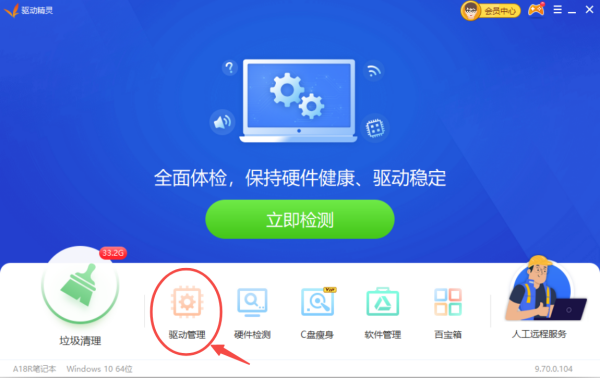
gpu驱动是什么,adreno 630 gpu driver模块
综合百科本文目录1.adreno 630 gpu driver模块2.gpu驱动程序怎么升级3.显卡的驱动叫什么名字4.gpu驱动是什么意思adreno 630 gpu driver模块adreno630GPUdriver模块就是adreno630的GPU驱动。gpu驱动是图形处理器,又
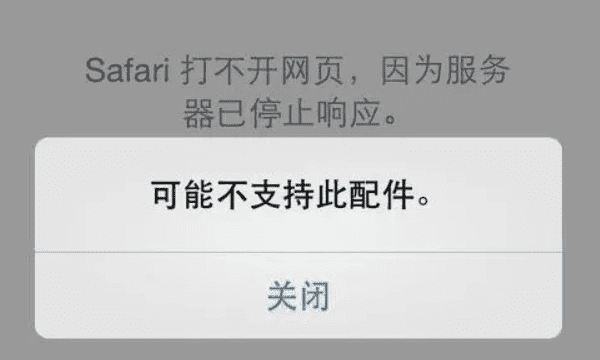
苹果手机怎么会突然黑屏,苹果手机突然黑屏怎么回事
综合百科苹果手机怎么会突然黑屏1、开机线路不正常:使用外接电源给手机供电,使用电联表检测看看示数是否有变化,如果没有变化的话很可能就是开机线断了或者开机键接触不良。2、电池的供电电路不正常:使用外部接口对手机进行供电,看看开机时候恢复正常,如果正常的话就确定是手机的供电电路不正常。3、手
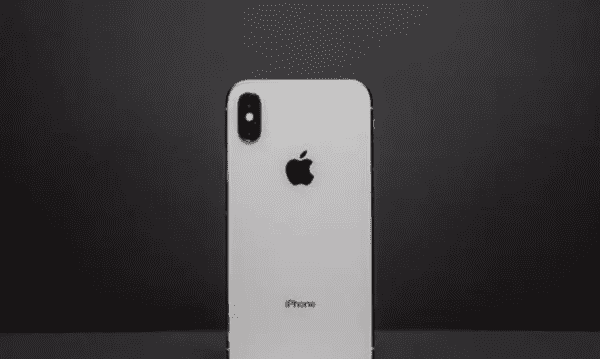
a2223和a227区别,苹果x能装双卡槽吗
综合百科a2223和a2217区别以苹果iPhone11pro为例,其实a2220和a2217除了生产批号不同,其它功能各方面都是一样的。iPhone11Pro是美国Apple(苹果公司)第一支命名为Pro的手机,采用后置三摄设计,配色有暗夜绿、太空灰、银白色和金色四款。北京时间2019

做梦跑不动是怎么回事,做梦梦见自己跑步跑不动迈不开
综合百科本文目录1.做梦梦见自己跑步跑不动,迈不开2.为什么有时候跑步感觉很累3.为什么有时候跑步感觉很累4.梦见跑步跑不动是什么意思做梦梦见自己跑步跑不动,迈不开梦见跑步跑不动:人际关系运气较好。如有困难,必有长辈来帮忙。如果你与情人的关系不太如意,不妨向长辈请教该如何应付。待业者梦见
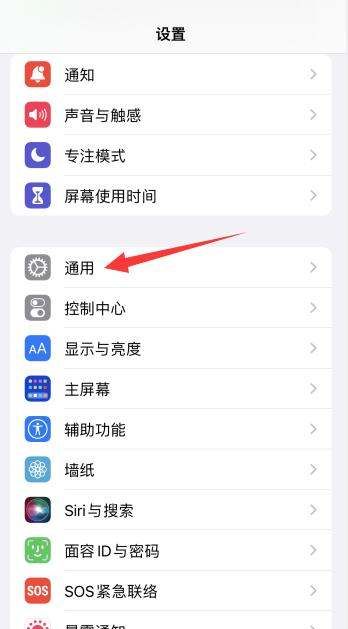
手机一直正在搜索怎么回事,为什么手机一直显示在录音
综合百科手机一直正在搜索怎么回事手机一直正在搜索是因为网络故障无法完成搜索任务,强制关闭启动搜索的应用即可恢复正常。手机全称为移动电话或无线电话,通常称为手机,原本只是一种通讯工具,早期又有大哥大的俗称,是可以在较广范围内使用的便携式电话终端。手机分为智能手机和非智能手机,一般智能手机的

死刑执行要有判决书,死刑犯判决书下达后多久执行
综合百科死刑执行要有判决书吗?死刑犯执行前必须有判决书,没有判决书的死刑犯,被执行了死刑,就等同于故意杀人。【法律依据】《刑事诉讼法》第二百三十五条,死刑由最高人民法院核准。第二百三十六条,中级人民法院判处死刑的第一审案件,被告人不上诉的,应当由高级人民法院复核后,报请最高人民法院核准。

洛阳市社会医疗保险卡在哪里缴费,洛阳居民医保缴费怎么网上缴费的
综合百科本文目录1.洛阳居民医保缴费怎么网上缴费的2.洛阳城镇居民医保首次怎么网上缴费的呢3.2020洛阳居民医保网上缴费4.外地人怎么在当地交医保洛阳居民医保缴费怎么网上缴费的法律主观:如今是一个法制的社会,很多与生活息息相关的事情都离不开法律,所以我们对一些平常的法律知识应该有所认识

全国银行卡中心商户什么意思,银行网点名称是什么意思
综合百科本文目录1.银行网点名称是什么意思2.银行卡的收单业务是什么意思3.中国银行商户通业务4.中国银联什么意思银行网点名称是什么意思银行网点就是银行对外营业的地方,一般分为总行,支行、储蓄所和二十四小时自助银行等。简单来说就是银行的营业厅,各大银行的总部分支出来的业务地点,为了方便全

环境温度传感器在哪里,东风天龙环境温度传感器装什么位置
综合百科环境温度传感器在哪里汽车发动机的环境温度传感器一般都安装在水箱的前面,在汽车保险杠的前面。环境温度传感器是用来检测汽车环境温度的高低的装置,汽车上的控制系统会根据车外的温度与车内温度进行对比,然后决定控制方式,环境温度传感器会给ECU提供汽车外的温度信号,ECU会根据这个信号控制